2025-03-19 11:07:02来源:hsysdianji 编辑:佚名
360安全浏览器作为一款功能强大的网络浏览工具,为众多用户提供了便捷的上网体验。然而,在某些情况下,用户可能需要关闭或管理该浏览器的特定功能,如开机自启、拦截功能以及多标签窗口提示等。本文将从多个维度出发,为用户提供一份全面的360安全浏览器关闭与管理指南。
开机自启功能虽然方便,但可能会拖慢系统启动速度。为了关闭这一功能,用户可以采取以下方法:
1. 通过windows系统设置:
- 打开“应用和功能”:将鼠标指针移动到屏幕左下角的windows图标上,右键单击,选择“应用和功能”。
- 进入“启动”设置:在界面的右上角或左侧边栏找到并点击“启动”选项。
- 关闭360浏览器启动项:在启动项列表中,找到“360安全浏览器”或相关组件的名称,将其右侧的开关按钮滑动到“关”的位置。
2. 通过360安全卫士管理:
- 打开360安全卫士:双击桌面上的360安全卫士图标或在开始菜单中搜索并打开。
- 进入优化加速界面:在主界面中找到并点击“优化加速”模块。
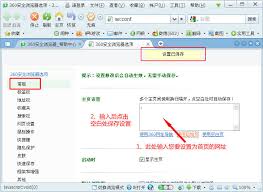
- 禁止360浏览器启动项:在启动项列表中,找到与360浏览器相关的启动项,点击右侧的“禁止启动”按钮。
360安全浏览器的拦截功能有助于保护用户免受恶意网站的侵害,但有时也会误拦截一些正常网站。为了关闭这一功能,用户可以按照以下步骤操作:
1. 打开360安全浏览器,点击右上角的“三条横线”菜单图标。
2. 点击左侧的“高级设置”。
3. 在右侧界面中,找到“不允许任何网站显示弹出式窗口”选项,并取消勾选。
当用户在360安全浏览器中打开多个标签时,关闭窗口时可能会收到提示。为了关闭这一提示,用户可以采取以下步骤:
1. 打开360安全浏览器。
2. 点击右上角的“打开菜单”按钮。
3. 进入“设置”,然后点击“标签设置”。
4. 在“关闭标签”中,取消勾选“关闭窗口时,如果有多个标签则提示”选项。
除了上述功能外,用户还可以对360安全浏览器进行其他相关操作,如设置首页、卸载浏览器等。
- 设置首页:在360安全浏览器中,点击右上角的“工具”图标,选择“internet选项”,在打开的窗口中可以设置浏览器的首页。
- 卸载浏览器:若用户决定彻底卸载360安全浏览器,可以在windows的“控制面板”中找到“程序和功能”,选择360浏览器并进行卸载。
综上所述,通过本文提供的多维度指南,用户可以轻松关闭或管理360安全浏览器的特定功能,以满足个人需求。无论是关闭开机自启、拦截功能还是多标签窗口提示,用户都可以根据自己的实际情况进行操作。